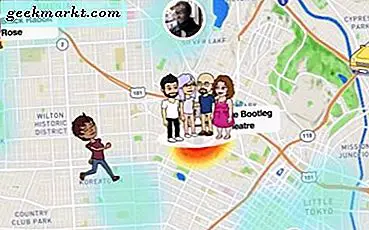Android hat immer eine Oberkante, wenn es darum geht, Ihren Startbildschirm nach Ihren Wünschen zu steuern. Diese Art der Anpassbarkeit fehlt bei iPhones seit langem, aber mit iOS 14 hat Apple versucht, dies zu beheben, indem Benutzer die Möglichkeit erhalten, mehrere Startbildschirme zu entfernen oder auszublenden. Auf diese Weise können Sie verschiedene Seiten für die Arbeit, zu Hause einrichten oder, wenn Sie Minimalismus bevorzugen, überhaupt keine Apps auf Ihrem Homescreen haben. Hier erfahren Sie, wie Sie unter iOS 14 Seiten von Ihrem Startbildschirm entfernen.
Lesen Hinzufügen und Anpassen von Widgets unter iOS 14
So entfernen Sie Seiten von Ihrem Startbildschirm unter iOS 14
Genau wie bei Android, um den Startbildschirm zu bearbeiten, Drücken Sie lange auf eine Leerstelle auf einer Leerstelle auf einem beliebigen Startbildschirm um in den Wackelmodus zu wechseln. Dann Tippen Sie auf die Bildlaufleiste der unteren Seite. Dadurch wird eine neue Übersichtsseite oder ein neues Seitenfenster mit einem Häkchen auf allen Seiten angezeigt.

Jetzt können Sie ein Kontrollkästchen aktivieren, um eine Seite auszuschalten, ohne alles zu löschen, was darauf steht. Um dies zu tun, Deaktivieren Sie die Seiten, die Sie ausblenden möchten vom Startbildschirm und Tippen Sie oben rechts auf Fertig. Tippen Sie nun erneut auf Fertig, um die Änderungen zu speichern. 
Eine weitere skurrile Möglichkeit, ein saubereres Erscheinungsbild zu erzielen, besteht darin, App-Symbole von Ihren Startseiten zu entfernen. Sie können Löschen Sie die Symbole auf dem Startbildschirm mit Tippen Sie auf die Symbole, die Sie löschen möchten, und klicken Sie auf das (-) Zeichen. Wenn Sie mehrere Symbole entfernen möchten, tippen und halten Sie auf eine App, um in den Wackelmodus zu wechseln, und tippen Sie auf andere Apps, um einen Stapel zu löschen.

Dadurch erhalten Sie eine leere Startseite und jede neue App, die Sie installieren, wird in der App-Bibliothek angezeigt. Alternativ können Sie auch Apps hinzufügen, die Sie häufig im Dock am unteren Bildschirmrand verwenden. Wenn Sie der Meinung sind, dass es eine Aufgabe ist, Apps zu finden, die Sie öffnen möchten, rufen Sie jedes Mal die App-Bibliothek auf. Sie haben die Möglichkeit, die Suche in der Anwendung zu verwenden, indem Sie auf dem Startbildschirm nach unten wischen, wo Sie im App-Suchmenü problemlos nach einer beliebigen App suchen können.

Schlußbemerkungen
Apple mit iOS 14 macht viel mit dem Startbildschirm. Sie können jetzt jedem Startbildschirm Widgets hinzufügen, sie per Drag & Drop vom heutigen Bildschirm ziehen und vieles mehr. Außerdem wissen Sie jetzt, wie Sie alle Startbildschirme ausblenden und Symbole entfernen können, um eine völlig neue Benutzeroberfläche zu erhalten. Zeigen Sie es Ihren Android-Freunden und sagen Sie ihnen, dass es vielleicht an der Zeit ist, zu wechseln. Sie können uns für WWDC2020-Updates und andere folgen Tipps und Tricks für iOS 14. Wenn Sie einen Vorschlag haben, hinterlassen Sie unten einen Kommentar.
Lesen Sie auch iOS 14 Top-Tipps und Tricks, um das Beste aus Ihrem iPhone herauszuholen